Cách giải phóng RAM giúp laptop chạy nhanh hơn
Sử dụng Laptop 1 thời gian dài bạn cảm thấy Laptop chạy chậm hẳn so với những ngày đầu, điều đó cũng dễ hiểu thôi vì lượng dữ liệu bạn lưu trữ ngày càng nhiều mà RAM thì vẫn vậy không tăng dung lượng lên. Do đó nguyên nhân chính làm giảm hiệu suất Laptop dẫn đến tính trạng máy chạy chậm chính là RAM của bạn không đủ để tối ưu hóa những chương trình và phần mềm mà máy đang hoạt động.
Bài viết hôm nay FixLap sẽ chia sẻ để các bạn hiểu hơn về RAM và Cách giải phóng RAM hiệu quả để Laptop chạy nhanh hơn
1. Bộ nhớ RAM là gì?
RAM hay được biết với cái tên đầy đủ là Random Access Memory là phần cứng quan trọng của máy tính. Ram là bộ nhớ lưu trữ dữ liệu tạm thời của Laptop, khi Laptop hoạt động hệ thống dữ liệu được CPU truy xuất từ thiết bị ổ cứng và bộ nhớ RAM sẽ ghi nhớ tạm thời những hoạt động này và CPU sẽ tiếp tục tính toán và xử lý dữ liệu trên RAM. Ram là nơi lưu trữ dữ liệu ngắn hạn để CPU tính toán xử lý.
Hình ảnh RAM laptop
Tuy nhiên thì bộ RAM không lưu trữ thông tin mãi mãi, dữ liệu sẽ bị mất khi chúng ta tắt máy. RAM có thể đảm nhiệm nhiều tác vụ khác nhau trong thời gian dài nhưng chúng ta cần thêm ổ cứng lưu trữ như SSD và HDD để đảm bảo hoàn toàn dữ liệu khi tắt máy.
2. Cách giải phóng RAM để máy chạy nhanh hơn
Có nhiều cách để giải phóng dung lượng RAM để bộ nhớ RAM có nhiều khoảng trống xử lý nhanh hơn, các bạn thực những cách giải phóng nhanh và hiệu quả dưới đây nhé:
-
Khởi động lại laptop
Khi bạn khởi động lại laptop thì máy sẽ xóa bộ nhớ và thiết lập lại các chương trình đang chạy và dọn dẹp các phần mềm đang chạy ngầm trong máy có thể tiêu tốn RAM của laptop. Nếu sử dụng máy tính thường xuyên thì bạn nên thường xuyên khởi động lại máy để giải phóng RAM.
-
Off system restore
System restore là để khôi phục lại trạng thái về thời điểm cụ thể để khắc phục sự cố trên laptop. Đây là tính năng rất hữu ích nhưng lại chiếm nhiều không gian của RAM để kích hoạt.
Để tắt system restore bạn thực hiện các bước sau:
-
Bước 1: Vào phần tìm kiếm trên Windows nhập “ system restore”/ chọn Create a restore point.
-

-
Bước 2: Nhấn chọn ổ đĩa muốn tắt system restore/ chọn Configure/ chọn Disable system protection/ Apply/ Yes.
-

-
Reset lại laptop
Mỗi lần bạn reset lại máy tính sẽ làm máy trở lại về trạng thái ban đầu và máy sẽ được dọn sạch sẽ hoạt động nhanh hơn ( lưu ý là các tài khoản, ứng dụng cài trên máy sau khi reset sẽ bị xóa)
Để reset bạn thực hiện các bước sau:
-
Bước 1: Vào Setting/ Chọn Update & Security/ Chọn Recovery/ Chọn Get started.
-

-
Bước 2: Sau đó bạn chọn 1 trong 2 lệnh sau: keep my files (để giữ lại tin cá nhân của bạn) hoặc Remove everything (để xóa tất cả mọi thứ). Rồi bạn làm theo hướng dẫn là quá trình reset của bạn đã được hoàn thành.
-

-
Xóa các phần mềm độc hại để giải phóng RAM
Những phần mềm độc hại hay những mã độc, virus chính là những nguyên nhân chính dẫn đến ngốn RAM và làm chậm máy. Do đó bạn hãy dùng những phần mềm quét virus để loại bỏ những phần mềm độc hại, loại bỏ virus gây ảnh hưởng đến quá trình làm việc của máy tính.
-
Sử dụng Disk cleanup để dọn rác
Windows vốn có công cụ Disk cleanup giúp bạn dọn dẹp những tệp tin tạm và những dữ liệu không còn sử dụng nữa trong laptop. Dọn dẹp ổ cứng giúp máy có nhiều không gian lưu trữ hơn và máy cũng sẽ linh hoạt hơn.
-
Để sử dụng tính năng Disk cleanup bạn làm theo các thao tác sau: Nhấn chuột phải vào ổ đĩa bạn muốn dọn và chọn Properties/ nhấn chọn Disk cleanup/ Chọn các file bạn muốn xóa/ Chọn OK/ Nhấn delete files để hoàn tất.
-
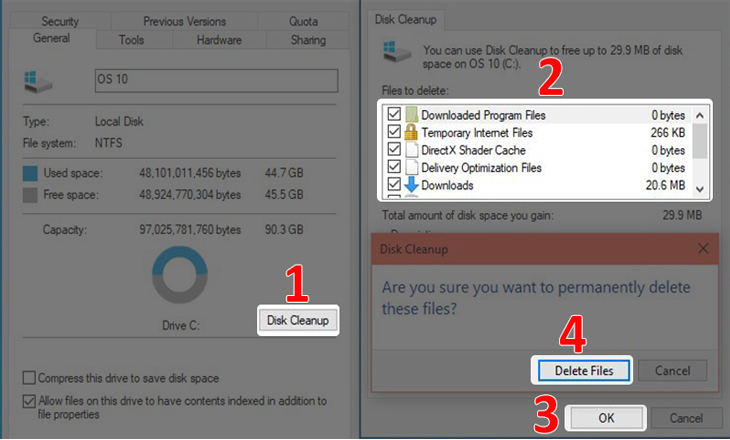
-
Sử dụng tính năng Storage Sense: Mở Cài đặt/ Chọn System/ Chọn Storage/ Bật On cho tính năng Storage Sense.
-
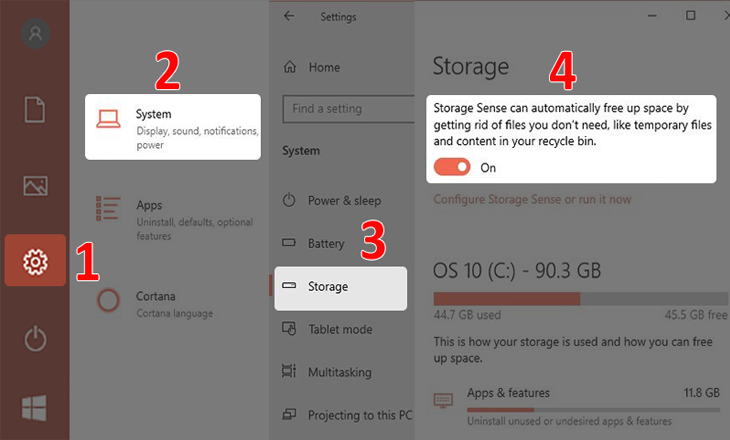
-
Nâng cấp RAM cho laptop
Hẳn là bạn cũng đã nghe nhiều về việc nâng cấp RAM cho laptop rồi, đúng là để máy tính hoạt động nhanh hơn, tốt hơn thì chúng ta nên nâng cấp RAM cao hơn cho laptop. Một laptop thông thường thì có ram 2GB -4GB, bạn có thể nâng cấp RAM lên 8GB hoặc 16GB để máy có nhiều dung lượng và chạy mượt hơn. Nâng cấp RAM sẽ giúp bạn đỡ tốn thời gian thường xuyên phải dọn dẹp và giải phóng RAM.
Để nâng cấp RAM cho laptop thì bạn có thể đến trung tâm uy tín như HD Computer với dịch vụ nhiệt tình hỗ trợ khách hàng nâng cấp RAm phù hợp với công việc và dòng máy nhé.
-
Xóa các chương trình lâu không sử dụng để giải phóng ram
Windows có những ứng dụng cài sẵn nên nếu bạn không sử dụng đến thì nên xóa đi để có thêm không gian trống để sử dụng.
Để gỡ ứng dụng bạn thao tác như sau: Vào Setting/ chọn Apps/ tại mục apps & features, chọn ứng dụng mà bạn muốn gỡ bỏ/ Chọn Uninstall.
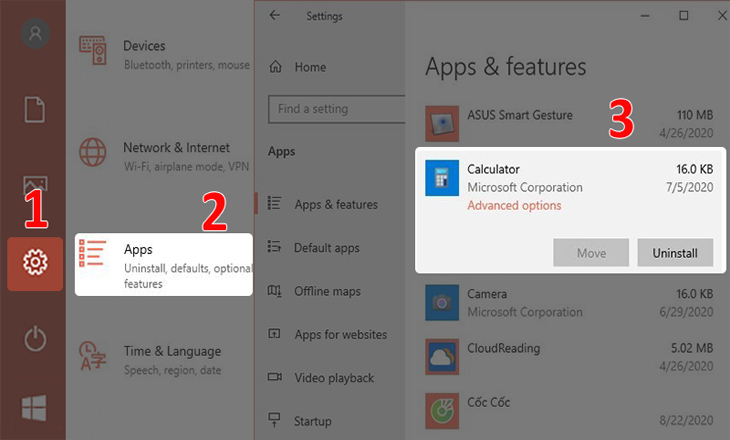
Hoặc bạn có thể mở Control Panel, chọn Programs & Features/ Chọn Turn Windows features on or off/ Bỏ tích các ứng dụng và tính năng không sử dụng/ Nhấn OK.
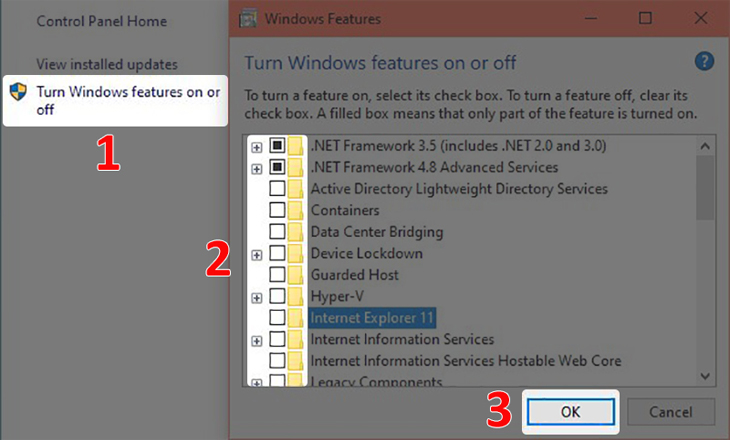
-
Vô hiệu hóa các ứng dụng khởi động cùng Windows không cần thiết
Bạn có để ý khi windows khởi động thì có kèm vài ứng dụng khởi động cùng lúc nên làm cho quá trình khởi động máy lâu hơn. Bạn có thể ngừng việc này bằng cách sau:
Mở Setting/ Chọn Apps/ Chọn Startup/ Nhấn vào biểu tượng On/Off để bật hoặc tắt các ứng dụng khởi động cùng Windows.

-
Dừng các ứng dụng chạy nền để giải phóng RAM
Có những ứng dụng mặc dù bạn không mở nhưng vẫn âm thầm chạy nền bên trong laptop mà bạn không biết. Điều này sẽ khiến laptop của bạn hoạt động nhiều công suất hơn và làm máy chạy chậm chạp hơn. Để dừng các ứng dụng chạy nền này thì bạn thực hiện các bước sau:
-
Bước 1: Mở Setting/ Chọn Privacy.
-
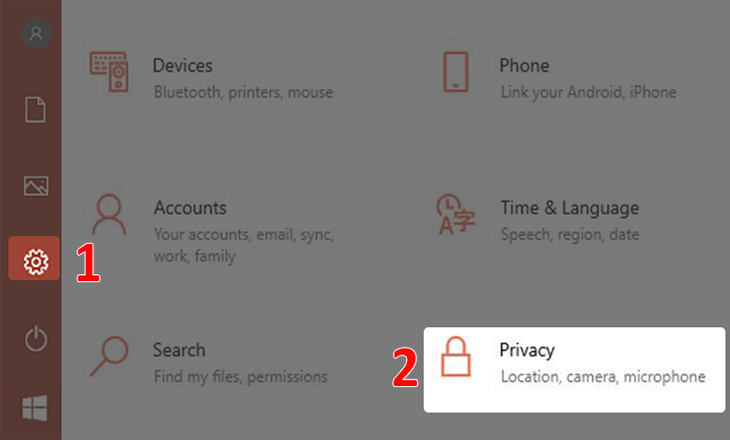
-
Bước 2: Chọn Background apps/ Bấm vào nút On/Off tại dòng Let apps run in the background để tắt tất cả ứng dụng chạy nền hoặc chọn từng ứng dụng có thể chạy nền theo nhu cầu.
-
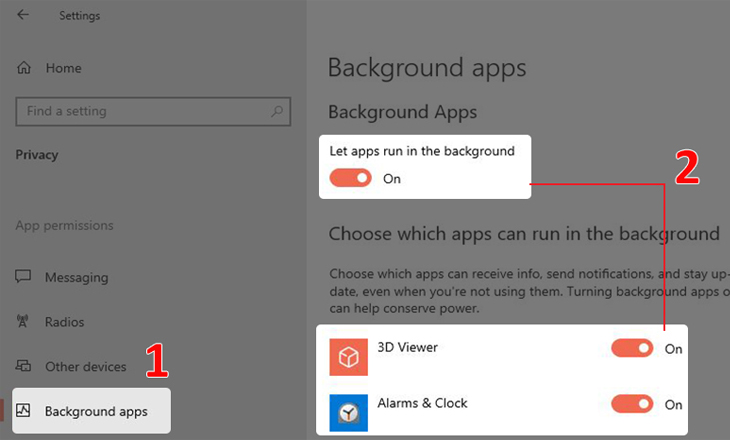
-
Thiết lập bộ nhớ RAM ảo cho laptop
Bộ nhớ RAM ảo có thể hiểu là bộ nhớ mô phỏng của RAM vật lý và hệ điều hành sẽ lấy 1 phần dung lượng của ổ cứng để làm RAm ảo. Khi bạn thiết lập bộ nhớ RAM ảo thì sẽ giúp máy hoạt động ổn định và hiệu quả hơn. Bạn làm theo các bước sau để thiết lập bộ nhớ RAm ảo nhé:
-
Bước 1: Mở Control Panel, chọn System/ Chọn Advanced system settings.
-

-
Bước 2: Tại mục Advanced, chọn Settings/ Mở sang thẻ Advanced, nhấn Change…
-

-
Bỏ đánh dấu ở dòng Automatically manage paging file size for all drives/ Nhập dung lượng muốn set RAM ảo tại mục Custom size, ở đây đặt là 4096 MB (4 GB) và tối đa là 7168 MB (7 GB)/ Chọn Set/ Chọn OK.
-
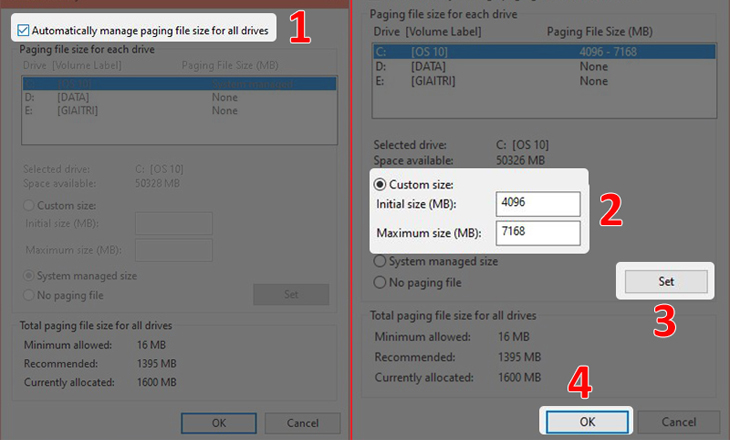
Bài viết nhằm chia sẻ với các bạn cách giải phóng bộ nhớ Ram để laptop của bạn có thể hoạt động nhanh hơn. Chúc các bạn thành công!

